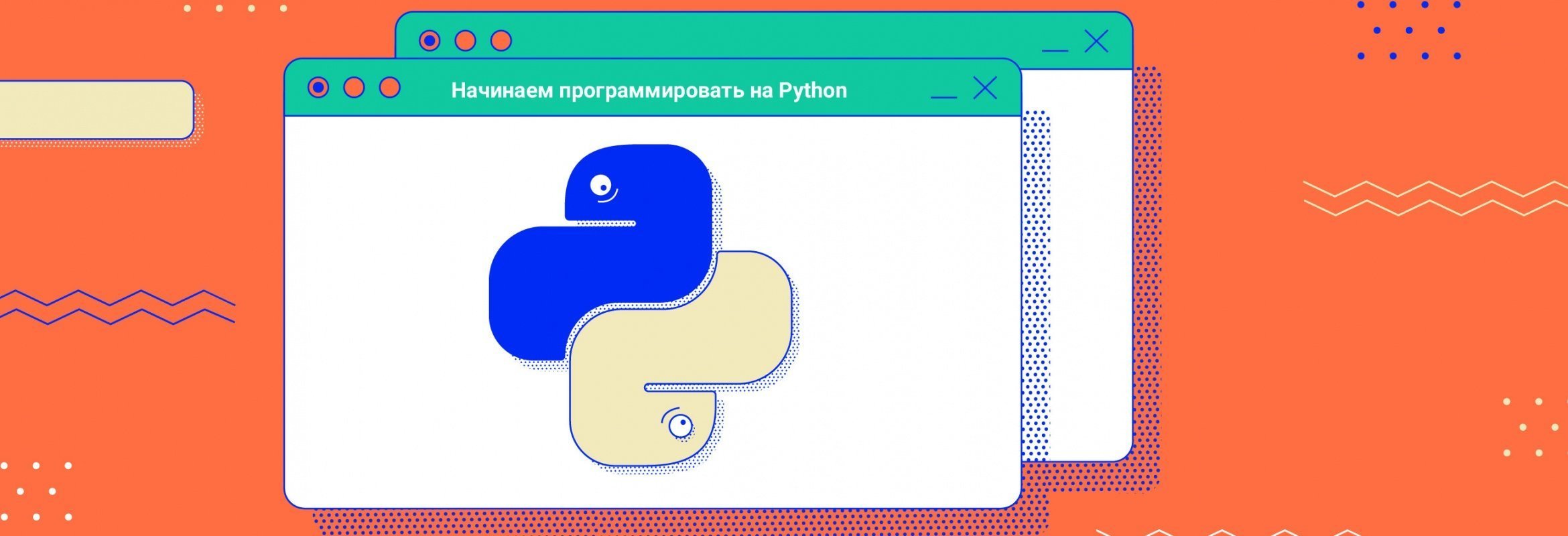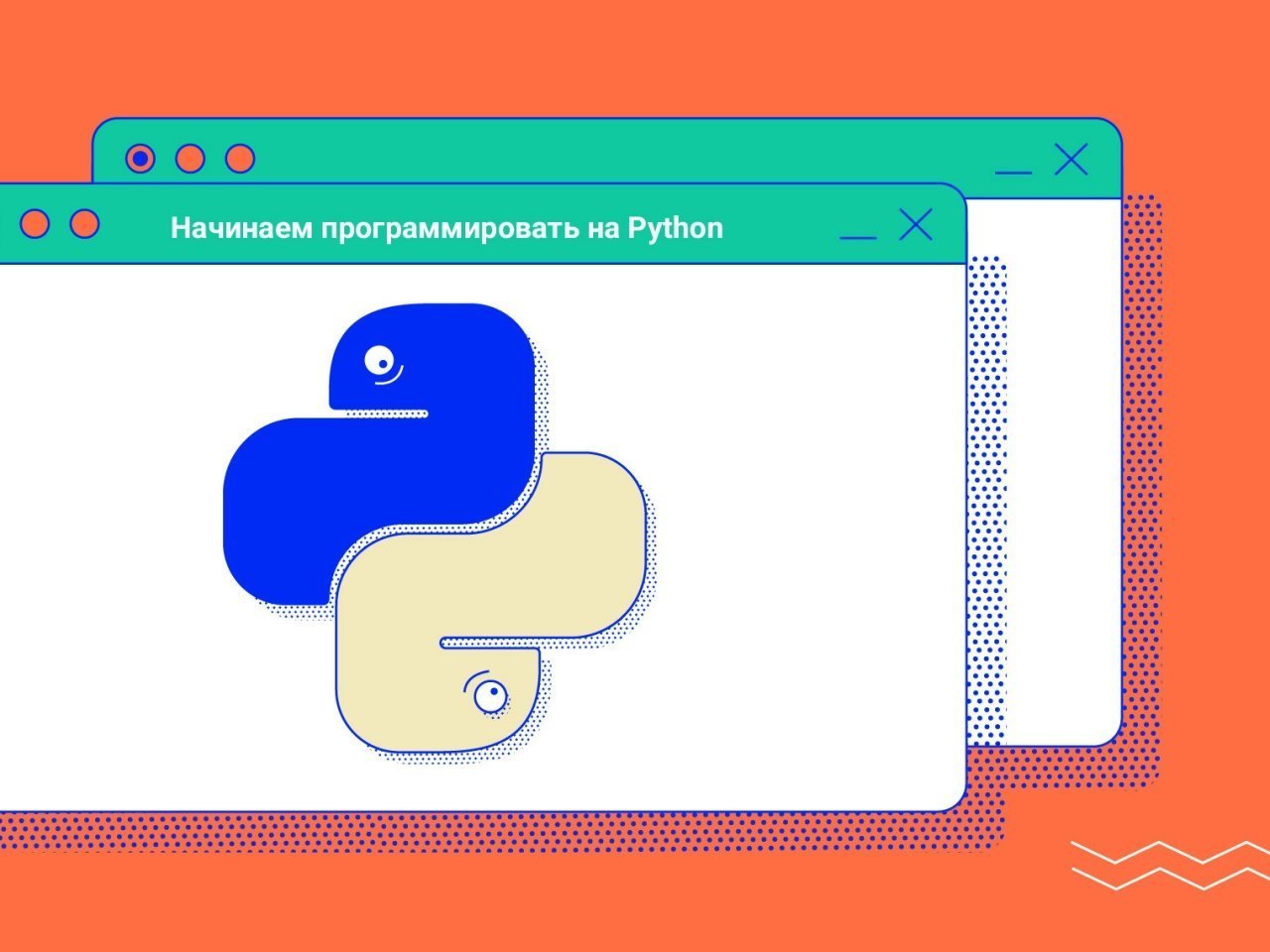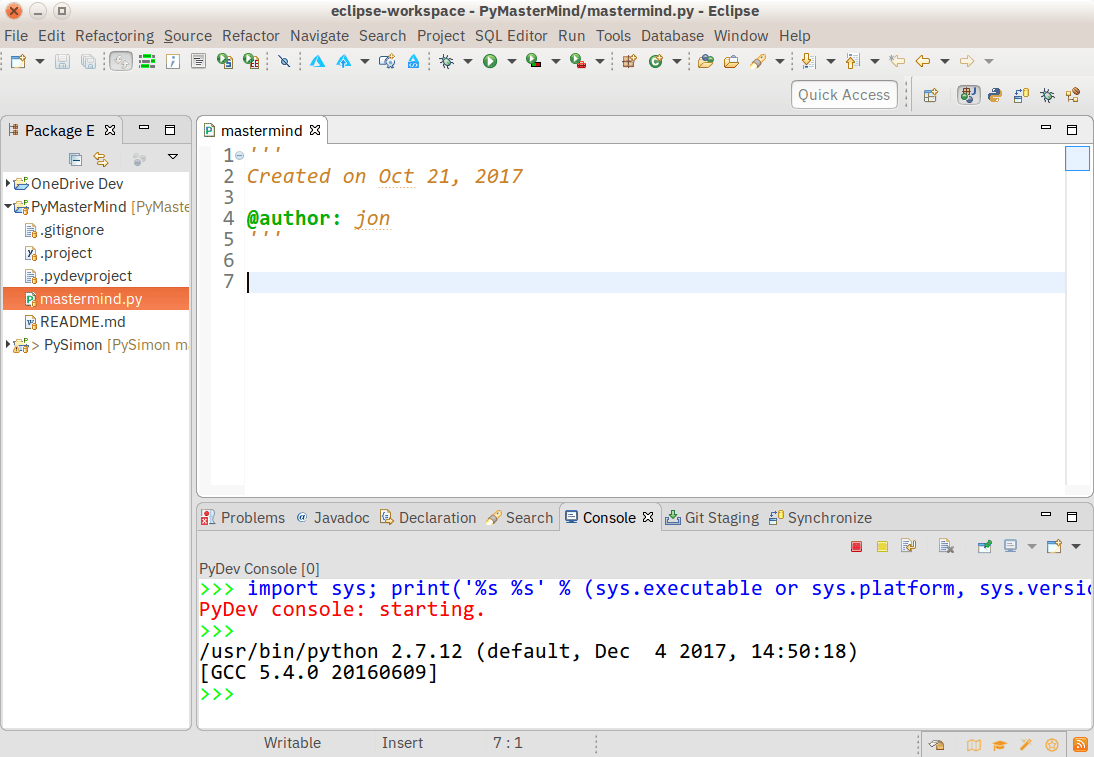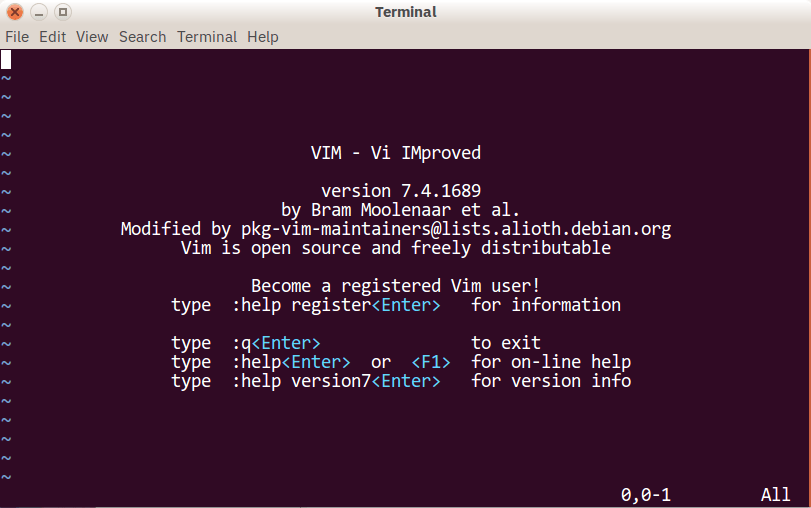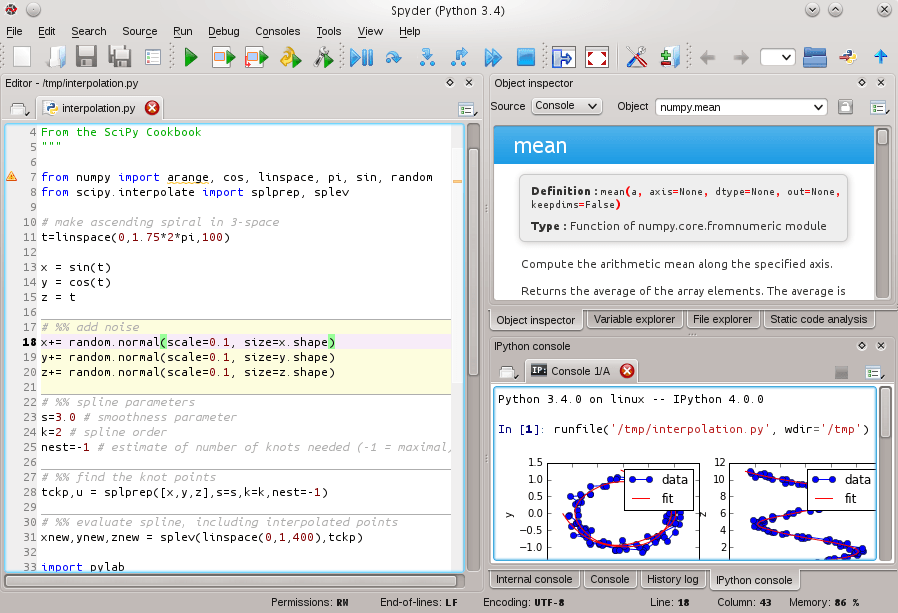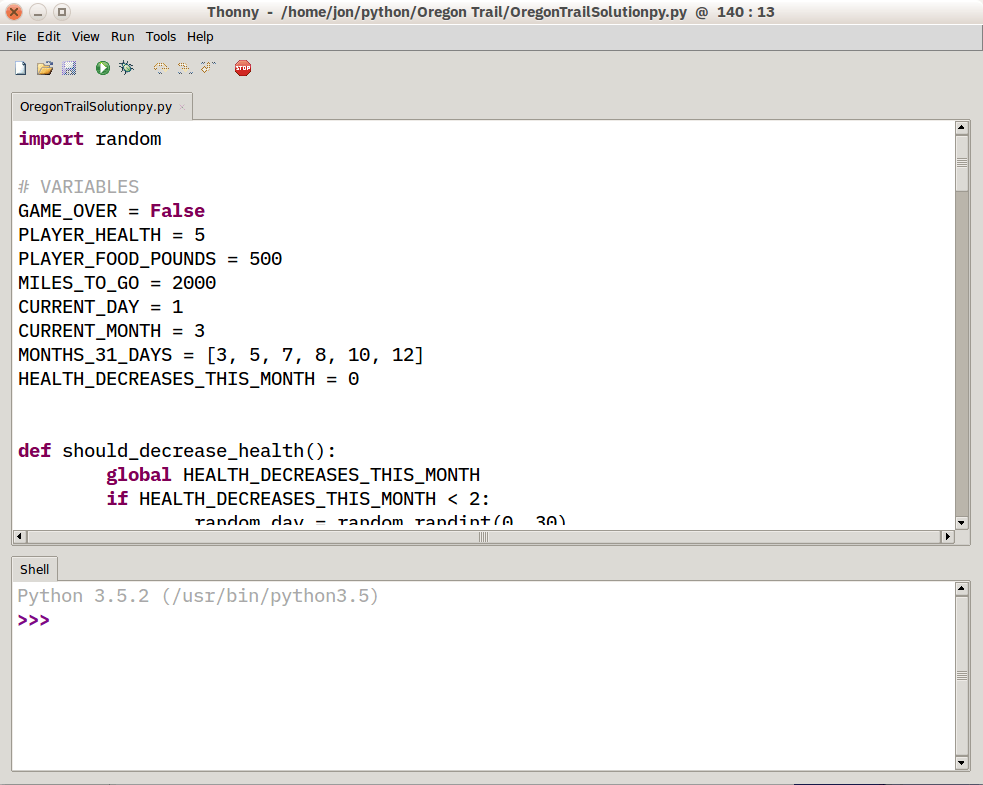С чего начать программирование на Python
Python это мощный и высокоуровневый объектно-ориентированный язык программирования, созданный Гвидо ван Россумом. Отличается простым в использовании синтаксисом, что делает его идеальным языком для тех, кто решил впервые научиться программированию.
Перед вами подробное руководство по началу работы с Python, в котором также найдете ответы на вопросы о том, почему нужно изучить его и как его учить. Однако, если вы знаете другие языки программирования и хотите максимально быстро начать работу с Python, посмотрите уроки Python для начинающих.
Что такое программирование на Python?
Перед началом познакомиться с самим языком.
Python — язык общего назначения. Имеет приложения разных направлений: веб-разработки (например, Django и Bottle ), научных и математических вычислений ( Orange, SymPy, NumPy ) для настольных графических пользовательских интерфейсов ( Pygame, Panda3D ).
Синтаксис языка простой, а длина кода относительно короткая. Работать на Python приятно, потому что он позволяет решать задачу, а не фокусироваться на сложном синтаксисе.
История Python
Python старый язык, созданный Гвидо Ван Россумом. Разработка началась в конце 1980-х., и в феврале 1991 года вышла первая версия.
Зачем создан Python?
В конце 1980-ых, Гвидо Ван Россум работал над группой операционных систем Amoeba. Он хотел использовать интерпретируемый язык, такой как ABC (у ABC простой и доступный в понимании синтаксис), который мог бы получить доступ к системным вызовам Amoeba. Поэтому он решил создать масштабируемый язык. Это привело к созданию нового языка, у которого позже появилось название Python.
Почему выбрали Python
Нет. Он не назван в честь опасной змеи. Россум был фанатом комедийного сериала в конце 70-х. Название “Python” было взято из этого же сериала “Monty Python’s Flying Circus” (Летающий цирк Монти Пайтона).
Дата выпуска версий языка
| Версия | Дата выпуска |
|---|---|
| Python 1.0 (первый стандартный выпуск) Python 1.6 (последняя выпущенная версия) | Январь 1994 Сентябрь 5, 2000 |
| Python 2.0 (представлены списки) Python 2.7 (последняя выпущенная версия) | Октябрь 16, 2000 Июль 3, 2010 |
| Python 3.0 (Сделан акцент на удаление дублирующих конструкций и модулей). Python 3.10 (Последняя обновленная версия) | Апрель 4, 2021 настоящее время |
Особенности программирования на Python
Приложения на Python
Сайты, такие как Mozilla, Reddit, Instagram и PBS написаны на Python.
Научные и цифровые вычисления
У Python много библиотек для научных и математических вычислений. Есть библиотеки, такие как: SciPy и NumPy которые используются для общих вычислений. И специальные библиотеки, такие как: EarthPy для науки о Земле, AstroPy для астрономии и так далее.
Также, язык часто используется в машинном обучении, анализе и сборе данных.
Создание прототипов программного обеспечения
Python медленный, в сравнении с компилированными языками, такими как C++ и Java. Это не очень практичный выбор, если ресурсы ограничены и при этом нужна максимальная эффективность.
Тем не менее, Python — прекрасный язык для создания прототипов. Используйте Pygame (библиотека для создания игр), чтобы создать для начала прототип игры. Если прототип понравился, используйте язык C++ для создания реальной игры.
Простой язык для изучения программирования
Python используется для обучения программированию детей и новичков.
Это хороший язык с множеством функций и возможностей. Тем не менее это один из самых простых языков для изучения из-за простого в использовании синтаксиса.
4 причины выбрать Python в качестве первого языка
Первая программа на Python
Часто программа, которая называется “Hello, World!” используется для демонстрации языка программирования новичкам. “Hello, World!” это простая программа, которая выводит “Hello, World!”
Программа сложения двух чисел
Как работает эта программа?
Строка 1: # Сложите два числа
Строка, начинающаяся с # в программировании на Python — комментарий.
Комментарии используются для описания цели строки кода. Это поможет вам, так же как и другим программистам понять смысл кода. Они игнорируются компиляторами и интерпретаторами.
Строка 2: num1 = 3
Здесь, num1 — переменная. Вы можете сохранять значение в переменной. В этом случае, 3 сохраняется в переменной.
Строка 5: print(sum)
Функция print() выводит результат на экран. В нашем случае, она выводит на экран 8.
Важные вещи, о которых следует помнить.
Для представления инструкции в Python, используется новая строка (enter). Использование “;” в конце утверждения не требуется (в отличии C/C++, JavaScript, PHP ).
Вместо фигурных скобок < >, используются отступы (4 пробела) для перехода на новый блок.
Научитесь самостоятельно программировать на Python
Изучите Python с помощью PythonRU.com
PythonRu предлагает уроки и примеры, которые помогут в обучении программированию с нуля.
Наши материалы предназначены для начинающих программистов, которые владеют базовыми знаниями о программировании в целом. В каждом учебном пособии описаны примеры и подробное объяснение.
Также рекомендуем посмотреть наши примеры кода. Как только вы поймете как работает библиотека, попробуйте написать что-то новое. Это лучший способ научиться программированию.
Рекомендуемые книги
Если вы настроены серьезно обучаться программированию, следует обзавестись хорошей книгой.
Чтение книги по программированию требует много терпения и времени. Но вы получите общую картину концепций программирования в книге, которую, возможно, не найдете в другом месте.
| Обложка | Описание |
|---|---|
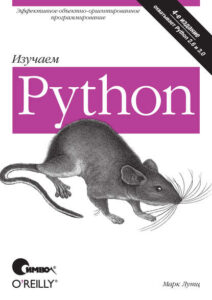 | Изучаем Python купить и скачать Третье издание «Изучаем Python» – это учебник, написанный доступным языком, рассчитанный на индивидуальную скорость обучения. В книге представлены основные типы объектов в языке Python, порядок их создания и работы с ними, а также функции как основной процедурный элемент языка. |
 | Программирование на Python 3 купить и скачать Автор начинает с описания ключевых элементов Python, знание которых необходимо в качестве базовых понятий. Затем обсуждаются более сложные темы, поданные так, чтобы читатель мог постепенно наращивать свой опыт: распределение вычислительной нагрузки между несколькими процессами и потоками, использование сложных типов данных, управляющих структур и функций, создание приложений для работы с базами данных SQL и с файлами DBM. |
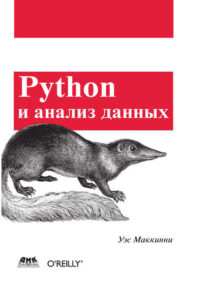 | Python и анализ данных купить и скачать Книгу можно рассматривать как современное практическое введение в разработку научных приложений на Python, ориентированных на обработку данных. Описаны те части языка Python и библиотеки для него, которые необходимы для эффективного решения широкого круга аналитических задач: интерактивная оболочка IPython, библиотеки NumPy и pandas, библиотека для визуализации данных matplotlib и др. |
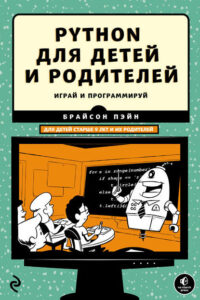 | Python для детей и родителей купить и скачать Научите своих детей программировать уже сейчас с помощью этой книги! В книге представлен язык Python, один из самых популярных и простых. Вы найдете здесь много упражнений – полезных, интересных и забавных, поэтому ваш ребенок не заскучает. Материал написан доступно и просто, поэтому ему не составит труда освоить азы программирования. |
Python — потрясающий язык. Синтаксис настолько прост, и длина кода настолько коротка, что делает его понятным и легким в написании.
Если вы только начинаете программировать, Python— отличный выбор. Вы будете удивлены тому, сколько задач решает Python как только изучите его основы.
Легко упустить из виду факт, что Python — мощный язык. Хорош для обучения программированию. Воплотите свою идею, создайте игру или начните с Data Science, Python поможет во всем, чтобы вы не затеяли.
Начинаем программировать на Python
Рассказываем, зачем учить Python и как это поможет при работе в Data Science. Идём пошагово: от установки дистрибутива до первых практических опытов.
Статья подготовлена на основе нашего вебинара с Валентином Пановским.
В бэкграунде — программирование, французский язык, академическое рисование, капоэйра. Сейчас учит финский. Любит путешествия и Балтийское море.
Python — высокоуровневый язык программирования, названный так в честь британского комедийного телешоу «Летающий цирк Монти Пайтона».
Зачем учить Python, где и кому он нужен
Почему именно Python? Причин много:
Data Science, или наука о данных, сочетает в себе математику, статистику, IT и знания о бизнесе. Python фактически стал отраслевым стандартом в Data Science: чаще всего разработка ведётся именно на нём. Специалисты в этой области занимаются анализом данных и работают над их визуализацией. Data Science сейчас быстро развивается, поэтому разработчики нужны компаниям всё чаще.
Особенности Python
Плюсы:
Минусы:
Важная особенность: в Python не указывается тип переменных. Это даёт большую гибкость, потому что в одну переменную можно записать сначала int (целое число), а потом float (число с плавающей точкой) или str (строка, текст), и тип поменяется сам. За эту гибкость, к сожалению, приходится расплачиваться скоростью.
По Python много мануалов как на английском, так и на русском языке. Однако знание английского вам сильно поможет: во-первых, большинство команд переводится с английского буквально (если вы знаете язык, вам не придётся их зубрить), а во-вторых, подсказки к командам и описания ошибок выводятся тоже на английском.
Начало работы в Python
Чтобы начать программировать, нужно скачать и установить дистрибутив. Для новичков хорошо подойдёт Anaconda.
Python IDE — какой редактор кода выбрать?
Написание кода на Python с использованием IDLE или Python Shell подходит для простых операций, но эти инструменты приносят расстройство и отчаяние при работе с крупными проектами. Использование среды IDE или редактора кода приносит удовольствие от разработки, но какой из них лучше для вас?
Эта статья поможет прояснить какой вариант среди доступных подходит больше. Вы также увидите плюсы и минусы каждого из них, что поможет принять обоснованное решение.
Чтобы упростить задачу, разделим наш список на две категории инструментов: созданные исключительно для разработки на Python и созданные для общей разработки, но которые можно использовать для работы с Python. Определим для каждого ЗА и ПРОТИВ. Но сначала…
Что такое IDE и редакторы кода
IDE (или интегрированная среда разработки) — программа, предназначенная для разработки программного обеспечения. Как следует из названия, IDE включает в себя инструменты, специально предназначенные для разработки программного обеспечения.
Стандартно инструменты содержат :
Большинство IDE поддерживают множество языков программирования и содержат другие дополнительные функции. Поэтому они требуют много времени для загрузки и установки.
Требования к среде разработки на Python
Итак, что нужно знать о среде программирования. Списки функций варьируются от приложения к приложению, но есть основной набор функций, который упрощает разработку:
Есть много других функций: управление исходным кодом, модель расширения, инструменты сборки и тестирования, помощь с синтаксисом языка и другие. Но приведенный выше список — основные функции, которые поддерживает хорошая среда редактирования.
Учитывая эти особенности, давайте рассмотрим некоторые инструменты общего назначения, которые используют для разработки в Python.
Среда разработки / IDE с поддержкой Python
Eclipse + PyDev
Категория: IDE
Веб-сайт: www.eclipse.org
Инструменты Python: PyDev, www.pydev.org
Одно из них — PyDev, который позволяет отлаживать программы на Python, автодополнять код и пользоваться интерактивной консолью Python. Установка PyDev в Eclipse проста: из Eclipse выберите «Справка», «Eclipse Marketplace», затем ищите PyDev. Нажмите «Установить» и при необходимости перезапустите Eclipse.
Плюсы: Если уже установлен Eclipse, добавление PyDev будет быстрее и проще. PyDev прост для опытного разработчика Eclipse.
Минусы: Если вы только начинаете знакомство с Python или с разработкой программного обеспечения, Eclipse покажется сложным. Выше было упомянуто, что IDE требуют много знаний для правильного использования. Eclipse — багаж знаний, при этом мешок микропроцессов в придачу.
Sublime Text
Категория: Редактор кода
Веб-сайт: https://www.sublimetext.com
Sublime Text, написанный инженером Google в погоне за мечтой о лучшем текстовом редакторе, чрезвычайно популярный редактор кода. Sublime Text, поддерживается на всех платформах, имеет встроенную поддержку редактирования кода Python и богатый набор расширений (называемых пакетами), с помощью которых возможности синтаксиса и редактирования расширяются.
Установка дополнительных пакетов Python покажется сложной: пакеты Sublime Text написаны на Python, и для установки редактора часто требуется выполнить скрипты Python непосредственно в Sublime Text.
Плюсы: Sublime Text популярный в сообществе разработчиков. Как редактор кода, Sublime Text быстрый, легкий и хорошо поддерживается.
Минусы: Sublime Text не бесплатный, хотя можно использовать ознакомительную версию неопределенный период времени. Установка расширений потребует усилий, а так же отсутствие прямой поддержки для выполнения или отладки кода из редактора — минус.
Категория: Редактор кода
Веб-сайт: https://atom.io/
GNU Emacs
Категория: Редактор кода
Веб-сайт: https://www.gnu.org/software/emacs/
Перед началом войны iPhone и Android, задолго до войны Linux против Windows, и даже до войны ПК против Mac, шла Война редакторов и GNU Emacs участвовал в ней. Будучи представленным как «масштабируемый, настраиваемый, самодокументирующийся редактор отображения в реальном времени», с GNU Emacs работают почти так же давно, как и с UNIX. Всегда бесплатная и доступная на каждой платформе (в той или иной форме), GNU Emacs использует форму мощного языка программирования Lisp для настроек.
Плюсы: Вы знакомы с Emacs, пользуетесь Emacs, нравится работать с Emacs. Lisp — второй язык, и вы знаете силу, которую он дает для больших свершений.
Минусы: Настройка означает написание (или копирование) кода Lisp в файлы скриптов. Вам, возможно, придется изучить Lisp, чтобы понять, как это делать.
Vi / Vim
Категория: Редактор кода
Веб-сайт: https://www.vim.org/
С другой стороны войны текстовых редакторов стоит VI (или VIM). По умолчанию он включен практически в каждую UNIX-систему и Mac OS X. У VI столько же последователей.
VI и VIM — модальные редакторы, отделяющие просмотр файла от редактирования файла. VIM усовершенствованная копия исходного VI, включая модель масштабирования и создание кода на месте. VIMScripts подходят для различных задач разработки на Python.
Плюсы: Вы знаете все о VI, активно пользуетесь VI, нравится работать с VI. VIMScripts не пугает вас и вы знаете как заставь его делать, что нужно.
Минусы: Как и с Emacs, может быть не удобно находить или писать собственные скрипты, чтобы работать с Python, и поддерживать работу редактора.
Visual Studio
Категория: IDE
Веб-сайт: https://www.visualstudio.com/vs/
Инструменты Python: Python Tools for Visual Studio, PTVS
Visual Studio — полнофункциональная IDE, которая во многом схожа с Eclipse. Построена исключительно для Windows и Mac OS, VS поставляется как с бесплатными (Community), так и с платными (Professional и Enterprise) версиями. Visual Studio позволяет разрабатывать под различные платформы и поставляется с собственным магазином расширений.
Python Tools для Visual Studio (PTVS) позволяет программировать на Python в Visual Studio, а Intellisense для Python, отлаживать.
Плюсы: Если у вас уже установлен Visual Studio для других разработок, добавление PTVS происходит быстрее и проще.
Минусы: Visual Studio — тяжелый, что бы использовать для одного только Python. Кроме того, для Linux нет установки Visual Studio.
Visual Studio Code
Установка поддержки Python в VS Code проста и доступна. Поищите Python в магазине дополнений, нажмите «Установить» и при необходимости перезапустите. VS Code автоматически увидит установку и библиотеки Python.
Минусы: Electron означает, что VS Code не отдельное приложение. Кроме того, у некоторых людей принцип — не использовать продукты Microsoft.
Специализированные редакторы и IDE для Python
PyCharm
Одной из лучших (и единственный) полнофункциональных выделенных IDE для Python является PyCharm. Доступный как в платных (Professional), так и в бесплатных версиях с открытым исходным кодом (Community), PyCharm быстро и легко устанавливается на платформах Windows, Mac OS X и Linux.
Исходя из этого, PyCharm поддерживает разработку Python напрямую. Просто откройте новый файл и пишите код. Запускайте и отлаживайте код Python непосредственно внутри PyCharm. Плюс он поддерживает управление версиями и проектами.
Плюсы: Это де-факто среда IDE Python, с тонной поддержки в целом и поддержки сообщества. Редактирует, запускает и отлаживает Python из коробки.
Минусы: PyCharm может медленно грузиться, а настройки по умолчанию нуждаются в настройке для существующих проектов.
Spyder
Spyder — IDE Python с открытым исходным кодом, оптимизированная для области анализа данных. Spyder поставляется с дистрибутивом диспетчера пакетов Anaconda, поэтому зависит от уже установленных настроек.
Что интересно в Spyder, так это то, что целевая аудитория специалисты по анализу данных, использующие Python. Например, Spyder интегрируется с библиотеками для анализа данных в Python, такими как SciPy, NumPy, и Matplotlib.
Spyder предлагает много «простых возможностей IDE», которые пригодятся, например редактор кода с надежной подсветкой синтаксиса, автозавершением кода Python и есть даже встроенный браузер с документацией.
Особенность, которой нет в других редакторах Python, «проводник переменных» Spyder, который отображает данные с использованием табличного макета внутри среды разработки. Если вы изучаете анализ данных, используя Python, вы влюбитесь в эту уникальную функцию. Хорошая интеграция с IPython, Jupyter.
Spyder более специфичен, чем другие IDE. Инструмент особого назначения, но не то, чем пользоваться как основной средой программирования каждый день. Что приятно в этой среде разработки Python, так это то, что она доступна бесплатно для Windows, MacOS и Linux.
Плюсы: Для тех, кто занимается анализом данных, используя дистрибутив Anaconda Python.
Минусы: Опытные разработчики Python считают Spyder слишком простым для повседневной работы и выбирают масштабируемое решение для IDE или настраиваемого редактора.
Thonny
Категория: IDE
Веб-сайт: https://thonny.org/
Недавнее дополнение к семейству IDE Python. Thonny считается IDE для новичков. Написанный и поддерживаемый Institute of Computer Science в University of Tartu в Эстонии, Thonny доступен для всех основных платформ с инструкциями по установке на сайте.
По умолчанию Thonny устанавливается уже с Python, поэтому не нужно устанавливать ничего дополнительно.
Плюсы: Прост для начинающих пользователь Python которые хотят, чтобы IDE была готова к работе.
Минусы: Для более опытных разработчиков Python Thonny будет мало для большинства проектов. Кроме того, будучи новым инструментом, он может выдавать ошибки, которые сложно иправить.
Какая Python IDE подходит вам?
Только вы можете принять это решение, но вот основные рекомендаций:
Начало работы с Python в Windows для начинающих
Это пошаговое руководство для начинающих работу с Python в Windows 10.
Настройка среды разработки
Для начинающих, которые не знакомы с Python, рекомендуется установить Python из Microsoft Store. При установке из Microsoft Store используется базовый интерпретатор Python3, но в дополнение к автоматическому обновлению также настраиваются параметры пути для текущего пользователя (без необходимости доступа администратора). Это особенно полезно, если вы работаете из среды образовательного учреждения или являетесь частью организации, которая ограничивает разрешения или административный доступ на компьютере.
Если вы используете Python в Windows для разработки веб-приложений, мы рекомендуем настроить среду разработки другим образом. Вместо установки непосредственно в Windows рекомендуется установить и использовать Python через подсистему Windows для Linux. Справочные сведения см. в следующих статьях: Начало работы с Python для разработки веб-приложений в Windows. Если вы заинтересованы в автоматизации общих задач в операционной системе, ознакомьтесь с нашим руководством: Начало работы с Python в Windows для создания сценариев и автоматизации В некоторых сложных сценариях (например, при необходимости модификации или доступа к установленным файлам Python, создания копий двоичных файлов или непосредственного использования библиотек DLL Python) может потребоваться загрузить определенный выпуск Python непосредственно с сайта python.org или установить альтернативное средство, например Anaconda, Jython, PyPy, WinPython, IronPython и т. д. Мы рекомендуем это только в том случае, если вы более продвинутый программист на Python и у вас есть конкретная причина выбрать альтернативную реализацию.
Установка Python
Чтобы установить Python с помощью Microsoft Store, сделайте следующее:
Перейдите в меню Пуск (значок Windows в нижнем левом углу), введите «Microsoft Store» и щелкните ссылку, чтобы открыть магазин.
Когда магазин откроется, выберите Поиск в верхнем правом меню и введите «Python». Выберите, какую версию Python вы хотите использовать, из результатов в разделе «Приложения». Мы рекомендуем использовать самую последнюю версию, если только у вас нет причин для обратного (например, по причине согласования с версией, использованной в уже существующем проекте, над которым вы планируете работать). Определив, какую версию вы хотите установить, выберите Получить.
Установка Visual Studio Code
При использовании VS Code в качестве текстового редактора или интегрированной среды разработки (IDE) вам доступны IntelliSense (помощь в завершении кода), анализ кода (помогает избежать ошибок в коде), поддержка отладки (помогает находить ошибки в коде после запуска), фрагменты кода (шаблоны для небольших повторно используемых блоков кода) и модульное тестирование (тестирование интерфейса кода с различными типами входных данных).
VS Code также содержит встроенный терминал, который позволяет открывать командную строку Python с помощью командной строки Windows, PowerShell или любой другой, создавая простой рабочий процесс между редактором кода и командной строкой.
Чтобы установить VS Code, скачайте VS Code для Windows: https://code.visualstudio.com.
Установив VS Code, необходимо также установить расширение Python. Для установки расширения Python можно выбрать ссылку на VS Code в Marketplace или открыть VS Code и выполнить поиск по фразе Python в меню расширений (Ctrl+Shift+X).
Python — интерпретируемый язык, и для выполнения кода Python необходимо указать VS Code, какой интерпретатор нужно использовать. Мы рекомендуем использовать самую последнюю версию Python, если у вас нет особой причины для обратного. После установки расширения Python выберите интерпретатор Python 3, открыв палитру команд (CTRL+SHIFT+P), и начните вводить команду Python: Select Interpreter (Python: выбор интерпретатора) для поиска, а затем выберите появившуюся команду. Вы также можете использовать параметр Select Python Environment (Выбрать среду Python) в нижней строке состояния, если она доступна (возможно, уже отображается выбранный интерпретатор). Команда предоставляет список доступных интерпретаторов, которые VS Code может найти автоматически, включая виртуальные среды. Если нужный интерпретатор не отображается, перейдите к статье о настройке сред Python.
чтобы открыть терминал в VS Code, выберите просмотреть терминалили используйте сочетание клавиш Ctrl + ‘ (с помощью символа обратной кавычки). Терминалом по умолчанию является PowerShell.
В окне терминала VS Code откройте Python, просто введя команду: python
Установка Git (необязательно)
Если вы планируете совместно работать над кодом Python с другими пользователями или размещать проект на сайте с открытым исходным кодом (например, GitHub), примите во внимание, что VS Code поддерживает управление версиями с помощью Git. Вкладка системы управления версиями в VS Code отслеживает все изменения и содержит общие команды Git (добавление, фиксация, принудительная отправка, извлечение) прямо в пользовательском интерфейсе. Сначала необходимо установить Git для включения панели управления версиями.
Скачайте и установите Git для Windows с веб-сайта git-scm.
В комплект входит мастер установки, который задает вам ряд вопросов о параметрах установки Git. Рекомендуется использовать все параметры по умолчанию, если у вас нет конкретной причины изменить какой-либо из них.
Если вы никогда не использовали Git, обратитесь к руководствам по GitHub. Они помогут вам приступить к работе.
Учебник по некоторым основам работы с Python (на примере Hello World)
Python, согласно его создателю Гвидо ван Россуму, — это «язык программирования высокого уровня, и его основная философия проектирования — это удобочитаемость кода и синтаксис, позволяющий программистам выразить концепции в нескольких строках кода».
Python — интерпретируемый язык. В отличие от скомпилированных языков, в которых написанный код необходимо перевести в машинный код для выполнения процессором компьютера, код Python передается непосредственно интерпретатору и запускается напрямую. Просто введите код и запустите его. Попробуем сделать это!
Надеемся, вам понравилось использовать некоторые из встроенных в Python методов модификации строк. Теперь попробуйте создать файл программы Python и запустить его с помощью VS Code.
Учебник по использованию Python с VS Code (на примере Hello World)
Команда VS Code составила отличный учебник по началу работы с Python с пошаговым руководством по созданию программы Hello World с помощью Python, запуску программного файла, настройке и запуску отладчика, а также установке пакетов, таких как matplotlib и numpy, для создания графического изображения в виртуальной среде.
Откройте PowerShell и создайте пустую папку с именем hello, перейдите в эту папку и откройте ее в VS Code:
Продолжайте работу с учебником в документации для VS Code: Сведения о создании файла исходного кода для Hello World на Python.
Создание простой игры с помощью Pygame
Pygame — это популярный пакет Python для создания игр, который позволяет учащимся изучать программирование увлекательным способом. Pygame отображает графические изображения в новом окне, поэтому метод «только командной строки» WSL не подойдет. Но если вы установили Python с помощью Microsoft Store, как описано в этом учебнике, все получится.
Если все в порядке, откроется окно игры. По завершении игры закройте окно.
Вот как начать написание кода собственной игры:
Откройте PowerShell (или командную строку Windows) и создайте пустую папку с именем bounce. Перейдите к этой папке и создайте файл с именем bounce.py. Откройте папку в VS Code:
С помощью VS Code введите следующий код Python (или скопируйте и вставьте его):
Попробуйте изменить некоторые из чисел, чтобы увидеть, как они влияют на прыгающий шарик.
Дополнительные сведения о создании игр с помощью Pygame см. на сайте pygame.org.
Материалы для непрерывного обучения
Мы рекомендуем использовать следующие ресурсы, чтобы продолжить изучение разработки на Python в Windows.
Онлайн-курсы для изучения Python
Введение в Python на Microsoft Learn. Попробуйте интерактивную платформу Microsoft Learn и получите навыки выполнения этого модуля, охватывающего основы написания базового кода Python, объявления переменных и работы с входными и выходными данными консоли. Интерактивная среда песочницы предоставляет эту отличную возможность начать пользователям, у которых еще не настроена среда разработки Python.
Python на Pluralsight: 8 курсов, 29 часов. Схема обучения Python на Pluralsight предлагает онлайн-курсы, охватывающие различные темы, связанные с Python, включая средство для измерения навыков и поиска пробелов в знаниях.
Учебники на сайте LearnPython.org. Приступите к изучению Python без необходимости дополнительной установки или настройки с помощью этих бесплатных интерактивных учебников по Python от DataCamp.
Учебники на сайте Python.org. Предоставляют читателям неформальное описание основных понятий и функций языка и системы Python.
Работа с Python в VS Code
Редактирование Python в VS Code. Узнайте больше о том, как воспользоваться преимуществами автозаполнения VS Code и поддержкой IntelliSense для Python, включая их настройку или отключение.
Анализ кода Python. Анализ кода — это процесс запуска программы, которая будет анализировать код на наличие возможных ошибок. Узнайте о различных формах поддержки анализа кода VS Code для Python и о том, как выполнить его настройку.
Отладка Python. Отладка — это процесс обнаружения и удаления ошибок из компьютерной программы. В статье по этой ссылке описывается инициализация и настройка отладки для Python с помощью VS Code, установка и проверка точек останова, присоединение локального скрипта, выполнение отладки для различных типов приложений или на удаленном компьютере, а также некоторые основные способы устранения неполадок.
Модульное тестирование Python. В статье по этой ссылке содержатся некоторые основные сведения о модульном тестировании, включении платформы тестирования, создании и выполнении тестов, отладке тестов и параметрах конфигурации теста, а также приведено пошаговое руководство с примером.